Η ελκυστική σχεδίαση φορμών στο Microsoft Access μπορεί να είναι η διαφορά μεταξύ μιας μπερδεμένης εισαγωγής δεδομένων και μιας διαισθητικής διεπαφής χρήστη. Σε αυτόν τον οδηγό θα μάθεις πώς να μορφοποιήσεις τη φόρμα σου αποτελεσματικά, ώστε να ξεχωρίσεις τις διάφορες περιοχές και να κάνεις ολόκληρη την διάταξη πιο ελκυστική. Με μια συστηματική προσέγγιση, θα γίνεις ο ήρωας των δεδομένων στο Access.
Κύριες Σημειώσεις Σχεδίασε τις φόρμες σου έτσι ώστε να είναι σαφώς δομημένες και φιλικές προς τον χρήστη. Αλλάξε τη θέση και το μέγεθος των πεδίων, πρόσθεσε ορθογώνια και χρησιμοποίησε τις επιλογές μορφοποίησης για να πετύχεις έναν επαγγελματικό σχεδιασμό.
Βήμα-βήμα οδηγός
Βήμα 1: Ενεργοποίηση προβολής σχεδίασης
Άνοιξε το έργο Access σου και μετέφερε στη προβολή σχεδίασης της φόρμας σου. Στην προβολή σχεδίασης έχεις πλήρη πρόσβαση σε όλες τις επιλογές μορφοποίησης που έχεις στη διάθεσή σου. Μπορείς εδώ να προσαρμόσεις τις λεπτομέρειες για τη διάταξη και να ξεκινήσεις να σχεδιάζεις τη φόρμα σου πιο αποτελεσματικά.
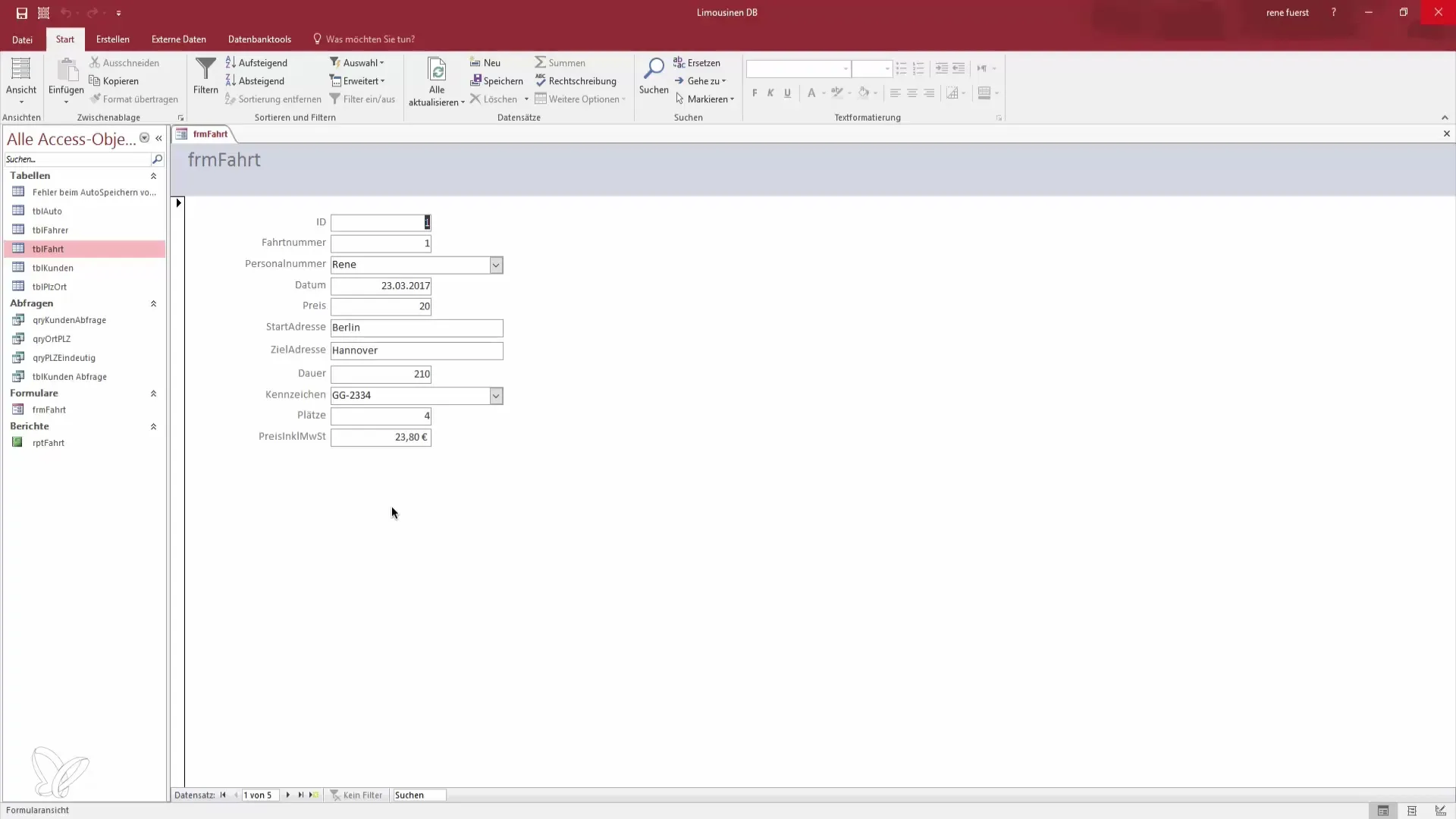
Βήμα 2: Μετακίνηση και προσαρμογή πεδίων
Για να δώσεις στη φόρμα σου μια ελκυστική διάταξη, θα πρέπει να αλλάξεις τις θέσεις των διαφόρων πεδίων. Ξεκίνe με την μετακίνηση των πεδίων ID. Όταν μετακινείς την ID προς τα δεξιά ή αριστερά, θα δεις ότι και το αντίστοιχο πεδίο ετικέτας μετακινείται αυτόματα. Αυτό βοηθά στη δημιουργία μιας συνεκτικής δομής.
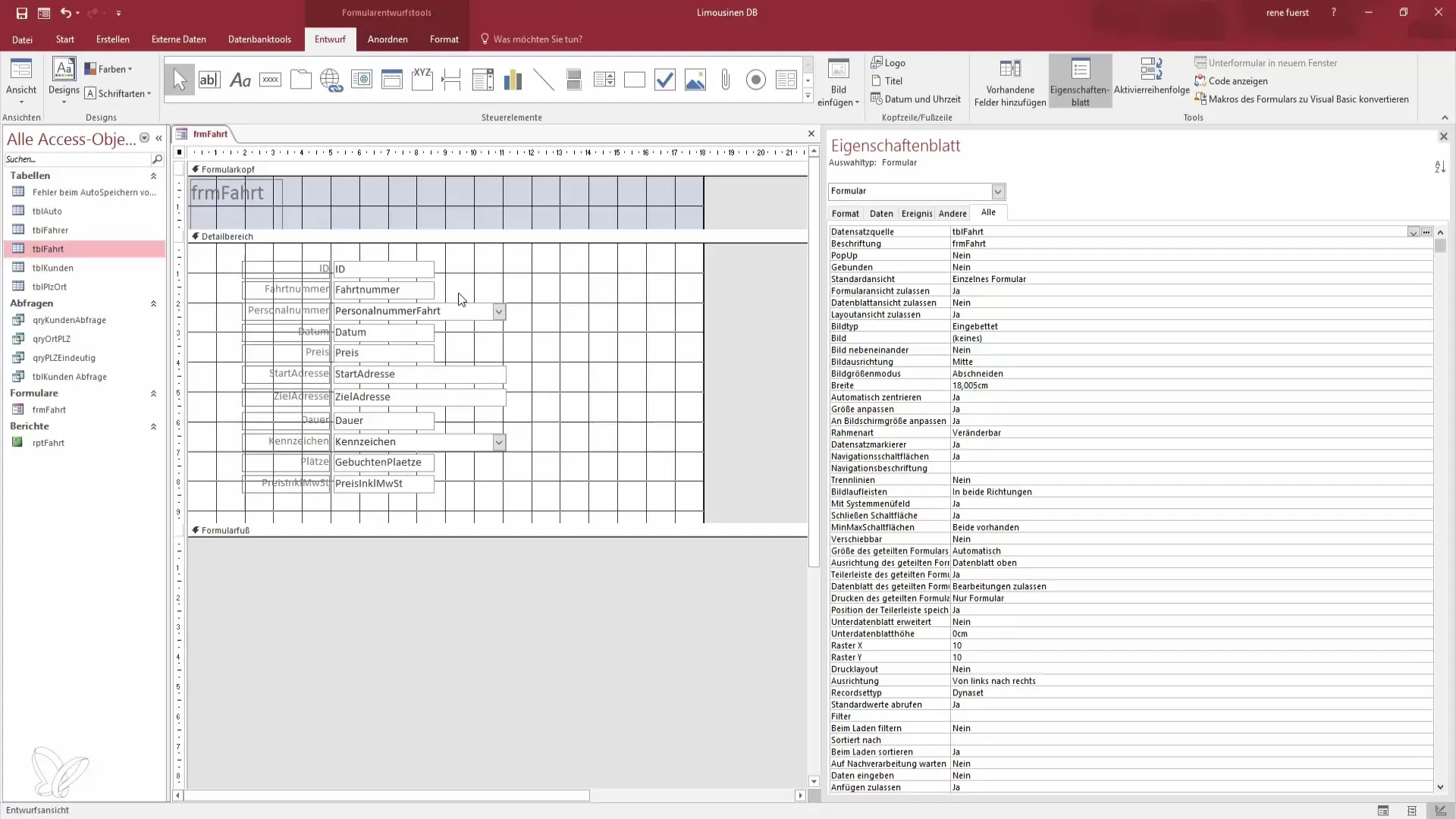
Βήμα 3: Προσαρμογή πεδίου ημερομηνίας και άλλων περιοχών
Μετακίνησε το πεδίο ημερομηνίας κάνοντας κλικ στα γκρι κουτιά στις πλευρές. Όταν μετακινείς το πεδίο ημερομηνίας πάνω από μια άλλη περιοχή, θα παρατηρήσεις ότι μπορείς να προσαρμόσεις το πλαίσιο κειμένου μαζί με την ημερομηνία. Βεβαιώσου ότι το πεδίο ημερομηνίας είναι τοποθετημένο στο επιθυμητό σημείο για να δώσεις μια σαφή προτροπή εισόδου.
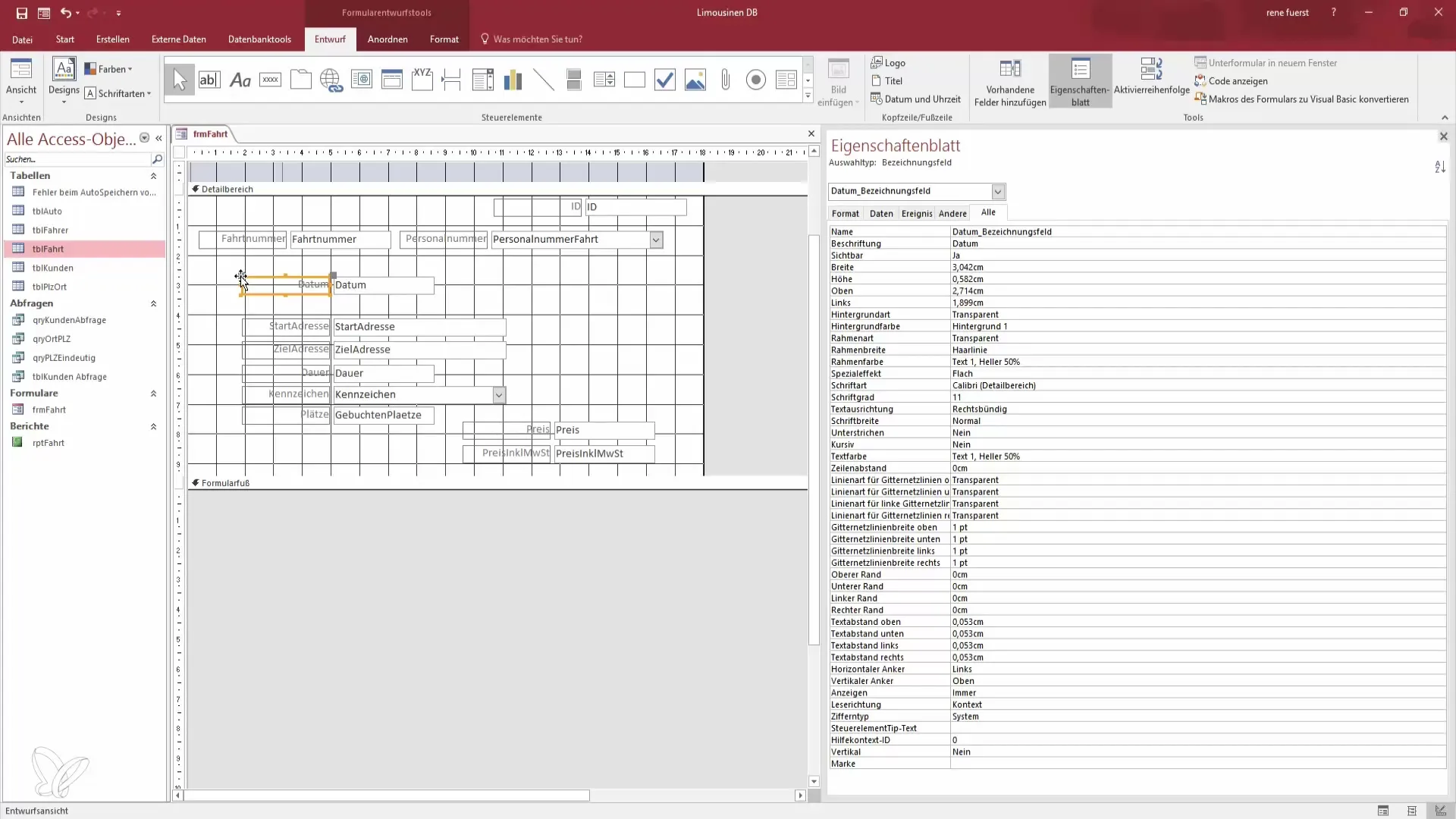
Βήμα 4: Προσαρμογές μεγέθους
Όχι όλα τα πεδία έχουν την ιδανική διάσταση. Μπορείς να προσαρμόσεις το πλάτος τραβώντας τις άκρες των πεδίων ή να προσαρμόσεις το μέγεθος αυτόματα κάνοντας διπλό κλικ στην άκρη. Πρόσεξε επίσης να μην είναι η ID και ο αριθμός προσωπικού πολύ φαρδιά και να ταιριάζουν οπτικά.
Βήμα 5: Εισαγωγή ορθογωνίων
Για να διαχωρίσεις τις διάφορες περιοχές, πρόσθεσε ένα ορθογώνιο. Διάλεξε τη λειτουργία ορθογωνίου από τα εργαλεία σχεδίασης και τράβηξέ το πάνω από τα επιθυμητά στοιχεία της φόρμας. Ένα ορθογώνιο μπορεί να βοηθήσει στην οπτική διάκριση διαφορετικών περιοχών εισαγωγής δεδομένων.
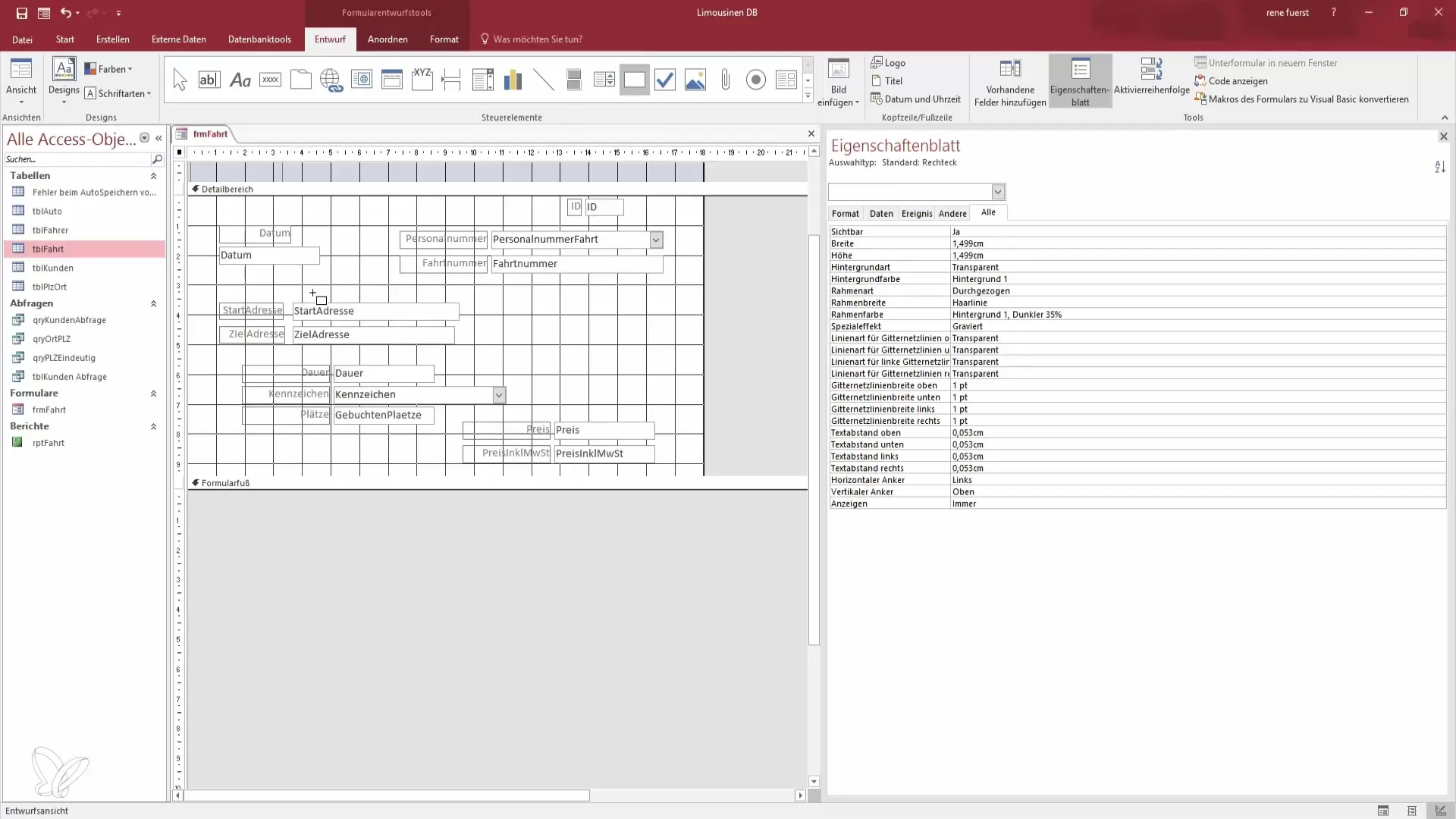
Βήμα 6: Μορφοποίηση ορθογωνίου
Κάνε κλικ στο ορθογώνιο και πήγαινε στις ρυθμίσεις μορφοποίησης. Αυξήστε το πλάτος του περιγράμματος και ρύθμισε τον τύπο φόντου σε διαφανές. Αυτό δίνει στο ορθογώνιο μας τον επιθυμητό χαρακτήρα φόντου και διαχωρίζει οπτικά τις περιοχές εισόδου.
Βήμα 7: Προσαρμογή χρώματος φόντου
Διάλεξε ένα κατάλληλο χρώμα φόντου για το ορθογώνιό σου ώστε να βελτιώσεις την αναγνωσιμότητα. Κάνε κλικ στις επιλογές χρώματος στο μενού και διάλεξε ένα φωτεινό, ελκυστικό χρώμα. Ένα παστέλ πράσινο φόντο μπορεί, για παράδειγμα, να δημιουργήσει ευχάριστη οπτική ατμόσφαιρα.
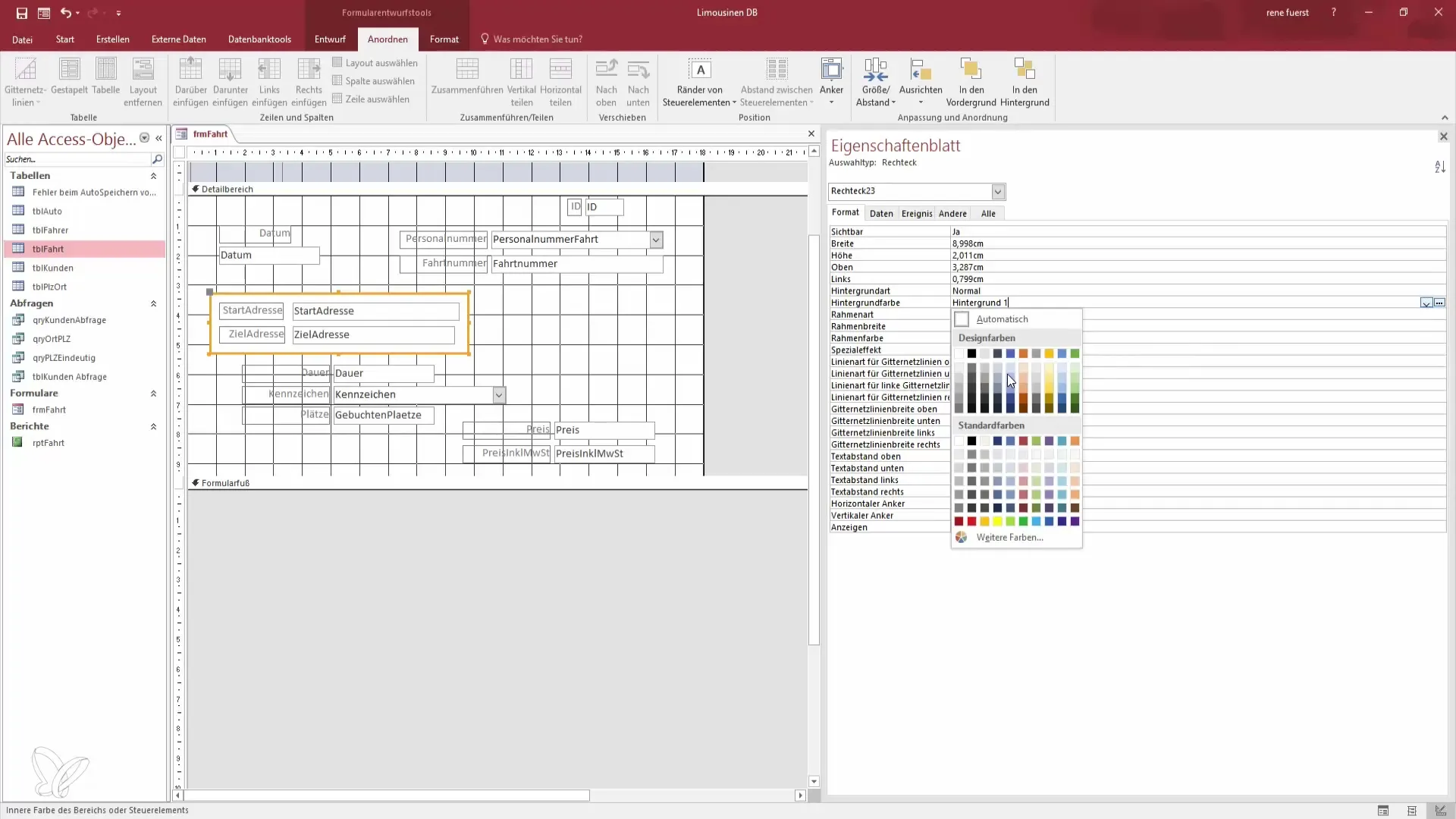
Βήμα 8: Προσαρμογή γραμματοσειράς και χρώματος
Για να τονίσεις τις ετικέτες, πήγαινε στις ρυθμίσεις μορφοποίησης των ετικετών. Κάνε τη γραμματοσειρά λίγο πιο παχιά και διάλεξε ένα ομοιόμορφο χρώμα που να ταιριάζει καλά με το φόντο για να εξασφαλίσεις μια συμπαγή και καθαρή παρουσίαση των δεδομένων.
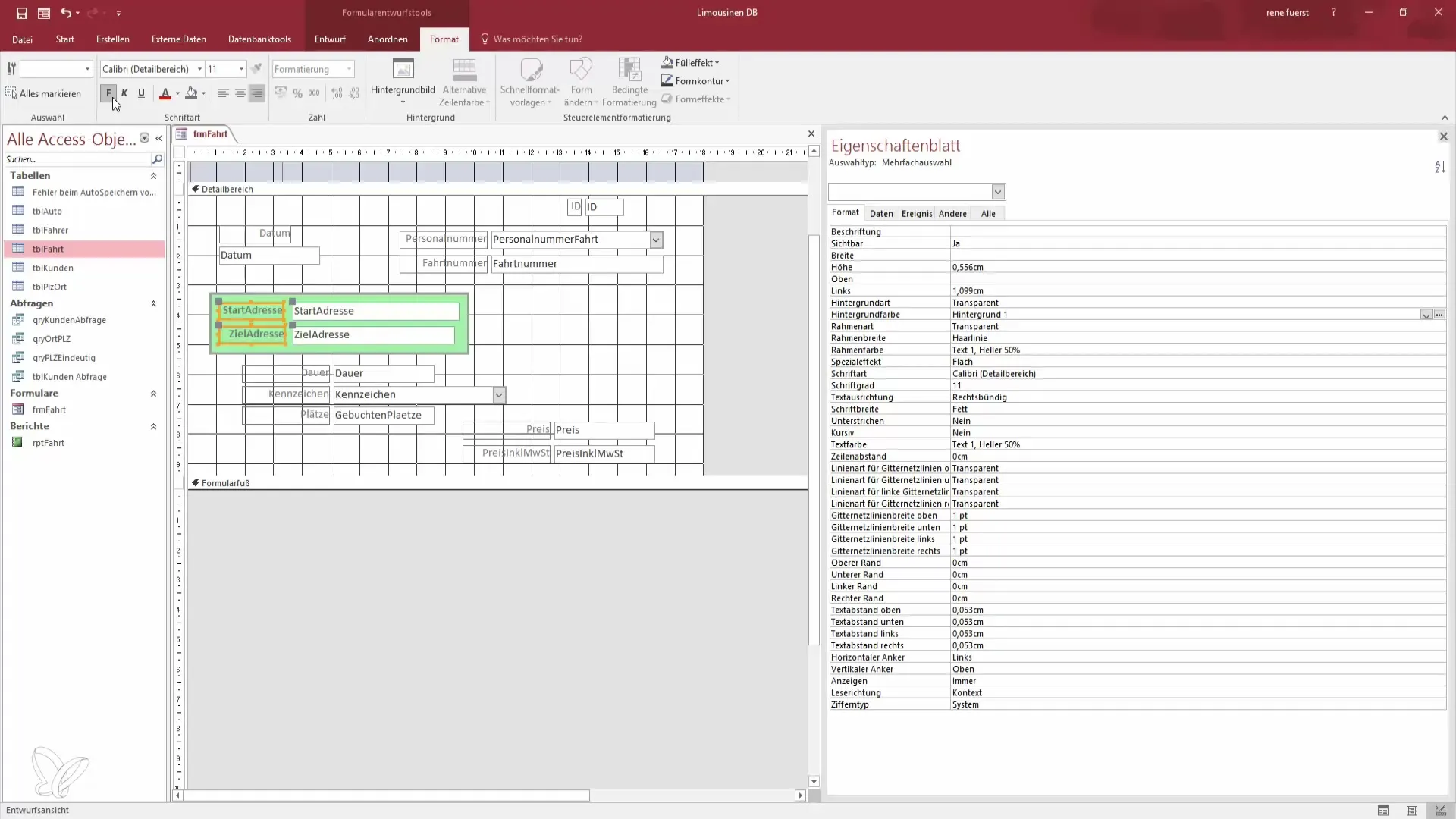
Βήμα 9: Τελευταίες ρυθμίσεις
Έλεγξε τις αποστάσεις μεταξύ των διαφόρων περιοχών και πεδίων. Κάνε τυχόν μικρές ρυθμίσεις αν χρειαστεί για να εξασφαλίσεις έναν καθαρό διαχωρισμό μεταξύ των πεδίων. Βεβαιώσου ότι η διάταξη είναι άνετη στη χρήση και ότι όλες οι απαραίτητες πληροφορίες είναι εύκολα αναγνωρίσιμες.
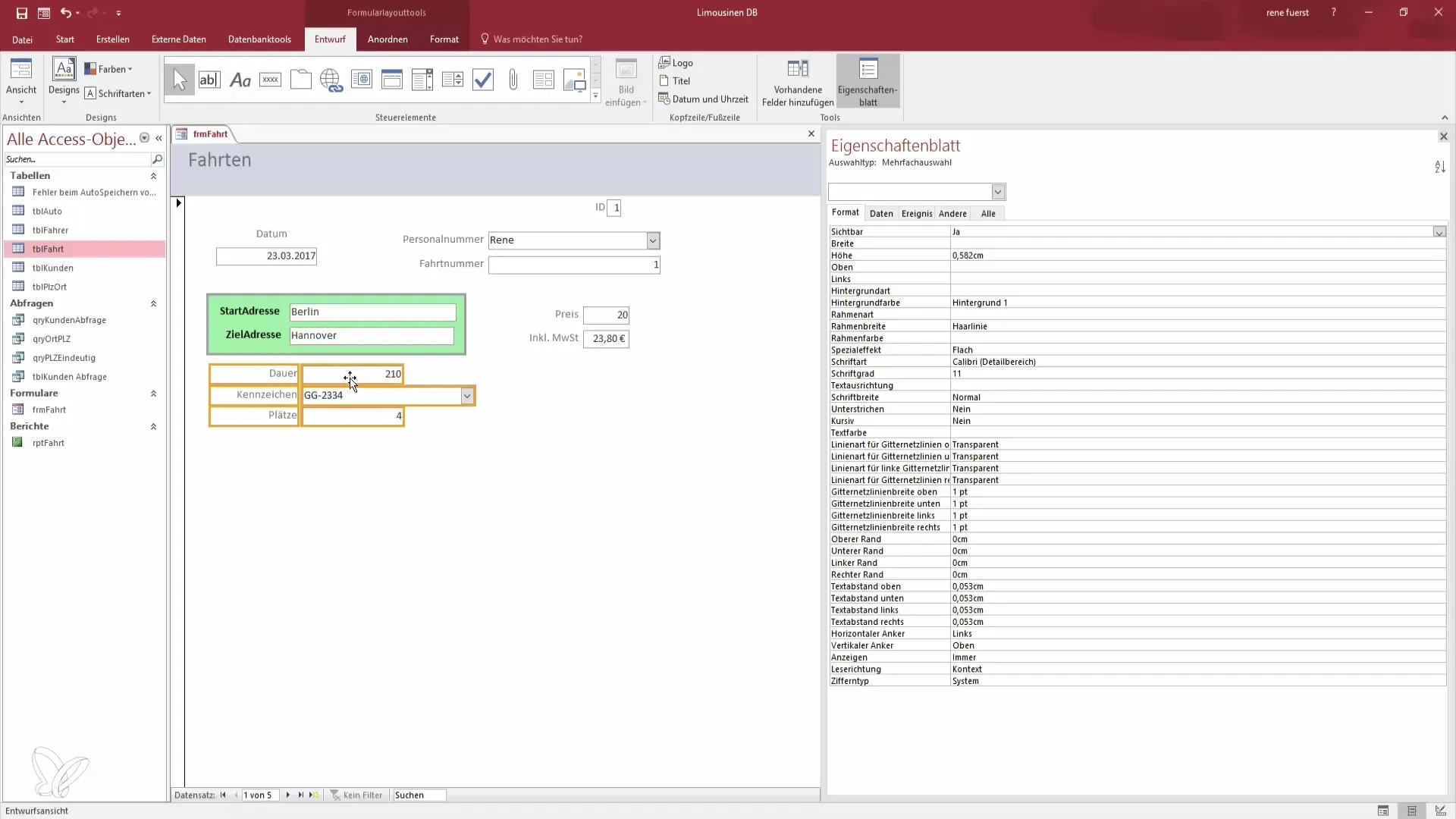
Βήμα 10: Προεπισκόπηση και τελικός έλεγχος
Για να ολοκληρώσεις, μετάφερε στη διάταξη για να δεις μια προεπισκόπηση της φόρμας σου. Έλεγξε όλες τις περιοχές και έλεγξε αν η φιλικότητα προς τον χρήστη είναι δεδομένη. Μπορείς εδώ να κάνεις και μικρές προσαρμογές αν χρειάζεται. Αποθήκευσε τις αλλαγές σου και είσαι έτοιμος να εργαστείς με τη νέα, λειτουργική φόρμα.
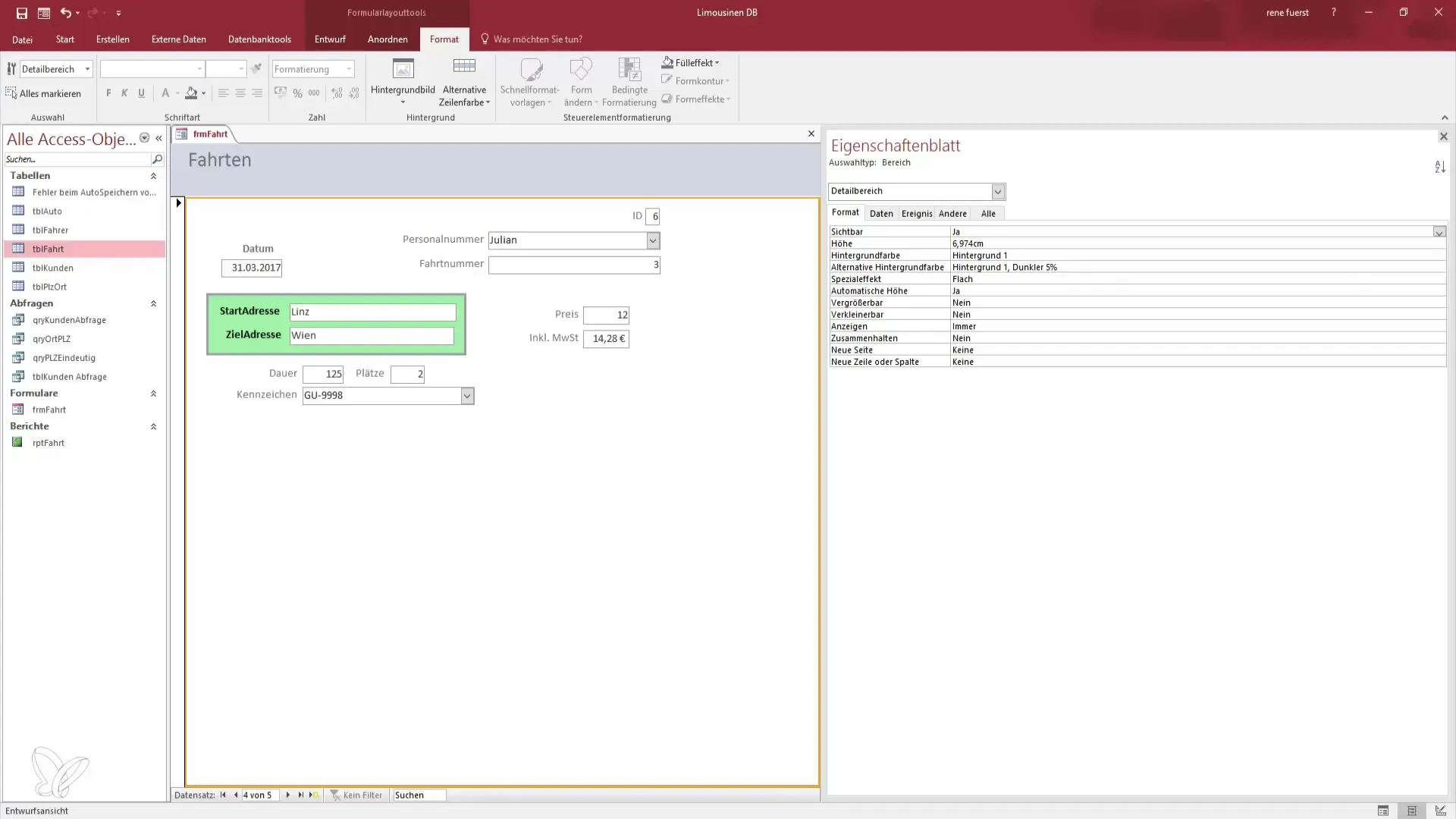
Σύνοψη – Αποτελεσματική σχεδίαση φορμών στο Access
Σε αυτόν τον οδηγό έμαθες πώς να σχεδιάζεις τις φόρμες σου στο Access αποτελεσματικά. Με έξυπνη μετακίνηση πεδίων, προσθήκη ορθογωνίων, καθώς και προσαρμογή χρωμάτων και γραμματοσειρών, μπορείς να δημιουργήσεις μια ελκυστική και φιλική προς τον χρήστη διάταξη.
Συχνές Ερωτήσεις
Πώς μπορώ να μεταβώ στη προβολή σχεδίασης;Μπορείς να μεταβείς στη προβολή σχεδίασης κάνοντας δεξί κλικ στη φόρμα σου και επιλέγοντας "Προβολή σχεδίασης".
Πώς προσαρμόζω το μέγεθος ενός πεδίου;Για να προσαρμόσεις το μέγεθος ενός πεδίου, κάνε κλικ στην άκρη του πεδίου και τράβηξέ το στο επιθυμητό μέγεθος.
Μπορώ να αλλάξω το χρώμα ενός ορθογωνίου;Ναι, κάνε κλικ στο ορθογώνιο, πήγαινε στις ρυθμίσεις μορφοποίησης και διάλεξε ένα νέο χρώμα από το αναπτυσσόμενο μενού.
Πώς μπορώ να προσαρμόσω τη γραμματοσειρά μιας ετικέτας;Επίλεξε την ετικέτα, πήγαινε στις ρυθμίσεις μορφοποίησης και προσαρμόζετε τη γραμματοσειρά και το χρώμα κατά βούληση.
Πρέπει να αποθηκεύσω τη φόρμα μου;Ναι, μην ξεχάσεις να αποθηκεύσεις τη φόρμα σου αφού κάνεις όλες τις αλλαγές.


